Раніше ми пропонували вам посібник із вставкиперехресні посилання та зображення підписів. Як і інші текстові процесори, Word 2010 включає в себе простий і швидкий варіант для підпису зображень, пропонуючи вам безліч параметрів, пов’язаних із підписом зображень для налаштування. Діалогове вікно "Налаштування" допомагає налаштувати всі підписи у вашому документі без необхідності встановлювати підписи вручну. Це не тільки економить зусилля, але і час, який ви витратили б на коригування підписів вручну. Крім того, Word 2010 дозволяє користувачам змінювати текст підпису, етикетку, розташування, як над зображенням, під вибраним елементом тощо. Ви також можете вручну додати нову мітку та налаштувати список підписів, визначивши шаблон нумерації; ви можете вибрати римські цифри, алфавіти чи цифри для списку підписів. Крім того, функція Caption пропонує швидкий варіант включення / виключення міток підписів. Word 2010 також включає в себе опцію AutoCaption, яка відповідає за субтитри заданого типу об'єктів, як тільки автор вставляє їх у документ.
Щоб записати зображення чи об'єкт, виберіть його та клацніть правою кнопкою миші, щоб вибрати опцію Вставити підпис.

Це відкриє діалогове вікно Заголовок. У розділі Мітка та Позиція виберіть відповідно мітку підпису та його положення. Клацнувши нумерацію, щоб вказати формат нумерації підписів зі списку. Тут ви також можете включити номер глави та вказати стиль початку та роздільник глави. Як було сказано раніше, воно також дозволяє додавати власні мітки. Використовуючи опцію Нова мітка, ви можете створити нову мітку, а потім використовувати її як мітку підписів.
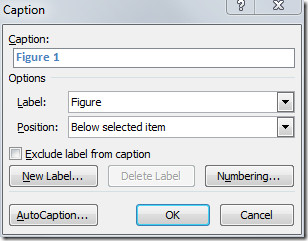
Це покаже підпис під зображенням.
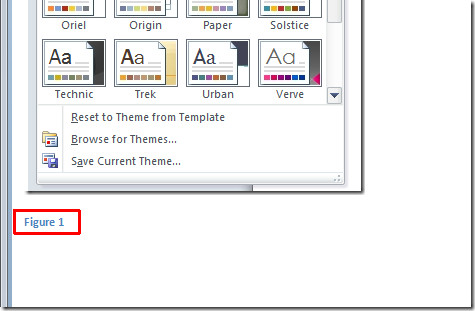













Коментарі